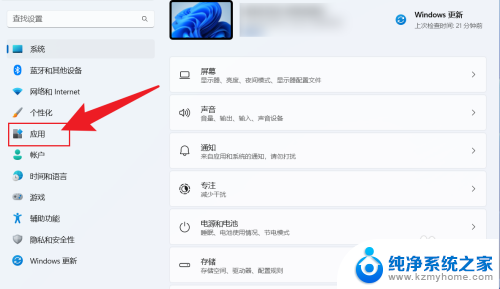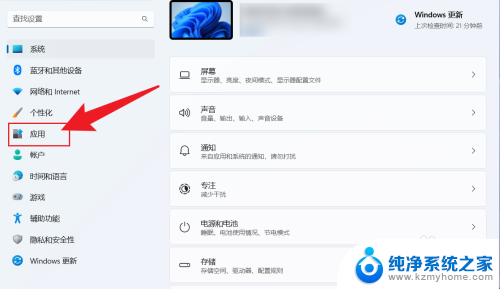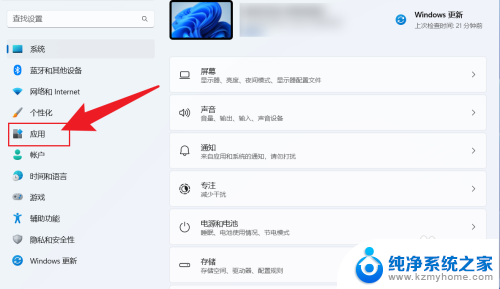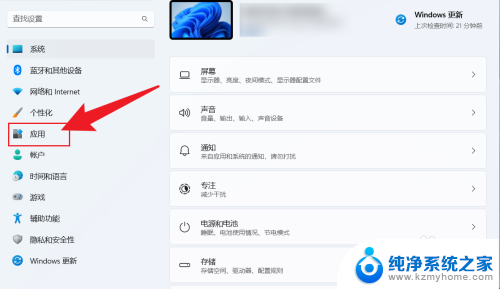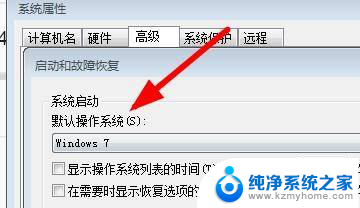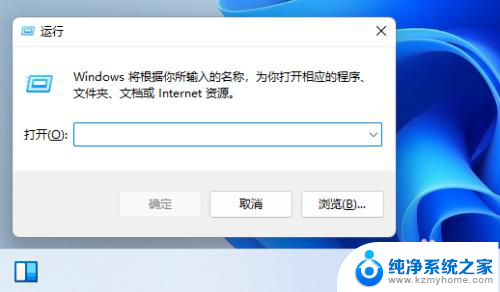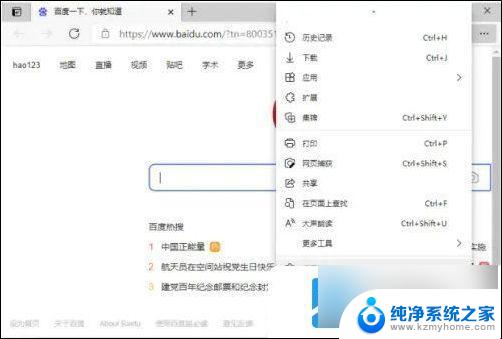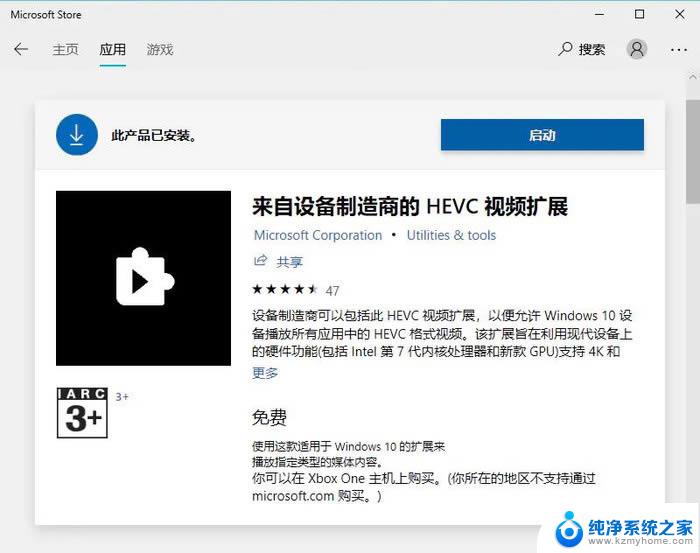win11更换系统默认视频播放 Win11如何设置默认播放器
更新时间:2025-01-09 14:48:03作者:xiaoliu
在Windows 11操作系统中,用户可以根据个人喜好轻松更换默认视频播放软件,以提升观看体验,不同于以往版本,Win11对默认应用的设置进行了优化,使得更改过程更加直观。无论是想要使用更专业的播放器,还是习惯了某款特定的应用,用户都可以通过简单的步骤完成设置。本文将为您详细介绍如何在Windows 11中更改默认视频播放器,让您在享受多媒体内容时更加得心应手。
方法如下:
1.打开电脑设置, 点击应用。
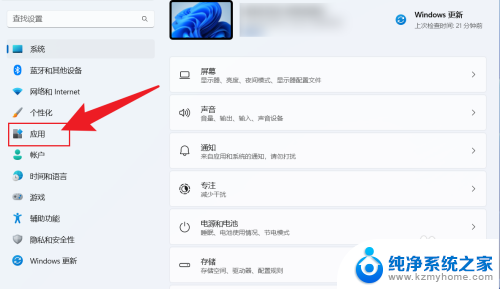
2.点击默认应用。
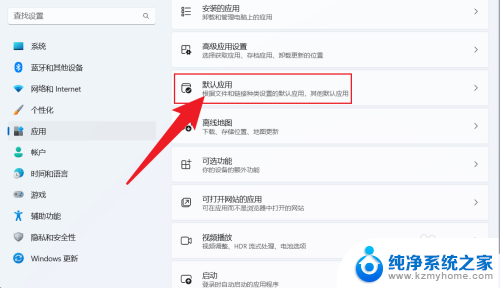
3.找到媒体播放器,点击打开。
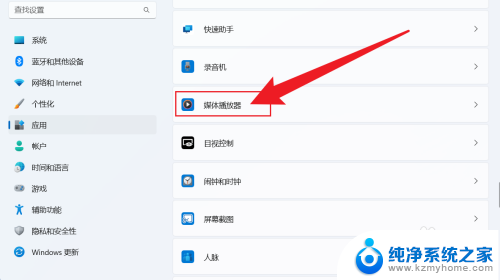
4.点击文件格式下面,选择默认应用。
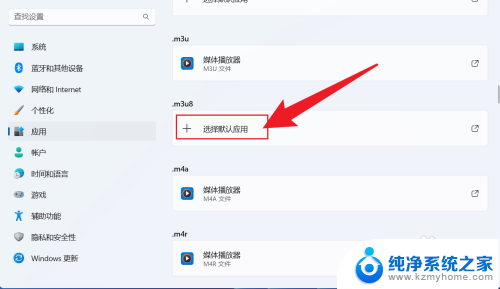
5.选择要设置默认的播放,点击设置默认值即可。
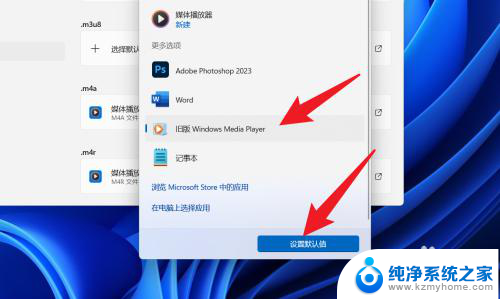
以上就是win11更换系统默认视频播放的全部内容,有遇到相同问题的用户可参考本文中介绍的步骤来进行修复,希望能够对大家有所帮助。